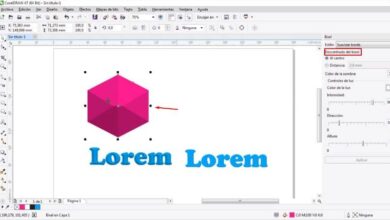Vous recherchez un Windows 10 portable? MediCat vous permet de le charger dans la RAM
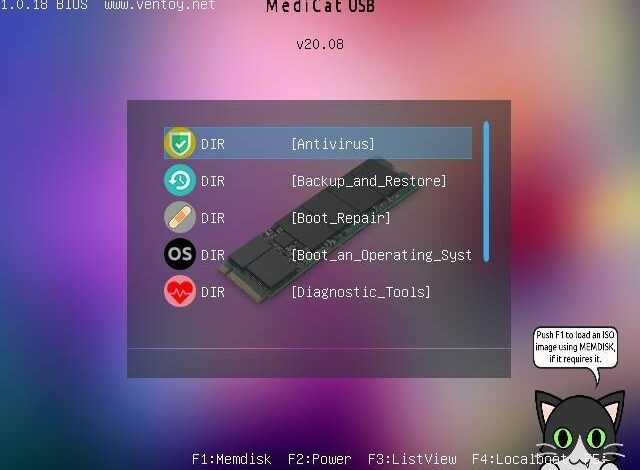
Les systèmes d’exploitation portables peuvent nous être très utiles. Surtout lorsque nous avons des problèmes avec notre système d’exploitation principal et que nous voulons essayer de le réparer et de le récupérer avant que les problèmes ne s’aggravent. Généralement, lorsque nous parlons de systèmes d’exploitation Live, c’est-à-dire qu’ils sont chargés dans la RAM sans être installés, nous parlons généralement de distributions Linux. Cependant, il existe d’autres alternatives qui cherchent à aller un peu plus loin et nous permettent, entre autres, de charger Windows en RAM . Et l’un des plus intéressants à cet égard est MediCat.
MediaCat DVD est un projet totalement gratuit qui a commencé comme une alternative au populaire Hiren’s Boot CD pour offrir aux utilisateurs un couteau suisse avec tout ce dont ils ont besoin pour démarrer n’importe quel ordinateur et essayer de dépanner. Cependant, au fil du temps, ce projet a gagné la confiance de nombreux utilisateurs, et depuis lors, il a oublié sa rivalité pour continuer à grandir autour de ce que ses utilisateurs recherchent.
Principales caractéristiques
Contrairement à d’autres projets déjà oubliés, MediCat est actuellement en développement. Cette boîte à outils reste l’une des meilleures alternatives au CD de démarrage de Hiren, qui peut être téléchargé par n’importe quel utilisateur gratuitement et sans restrictions.
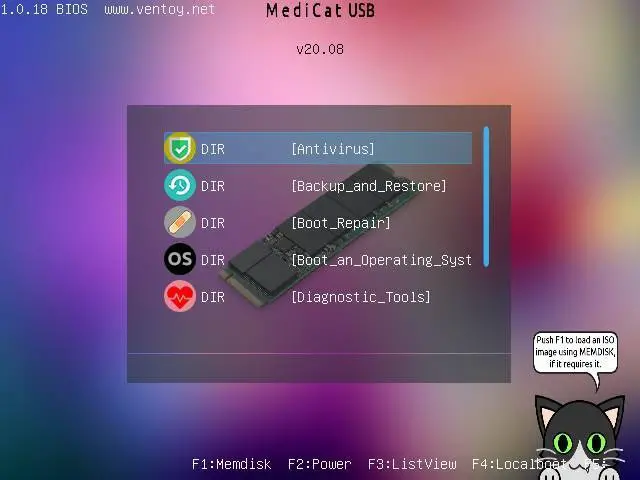
Cette boîte à outils a été conçue pour les ordinateurs modernes. Par conséquent, il est programmé pour fonctionner sur des processeurs 6 bits et sur des systèmes UEFI. Cependant, certains outils peuvent également fonctionner en mode BIOS. Les ordinateurs prenant uniquement en charge 32 bits ne pourront pas démarrer MediCat.
Lorsque nous démarrons notre PC avec cet outil, la première chose que nous trouverons sera un menu de démarrage, comme celui que nous venons de voir, avec tous les outils et options qu’il nous propose correctement classés par catégories.
Antivirus . Nous allons trouver une version auto-amorçable de Malwarebytes Anti-Malware amorçable. Grâce à lui, nous pourrons analyser notre PC à la recherche de menaces et éliminer tout logiciel malveillant.
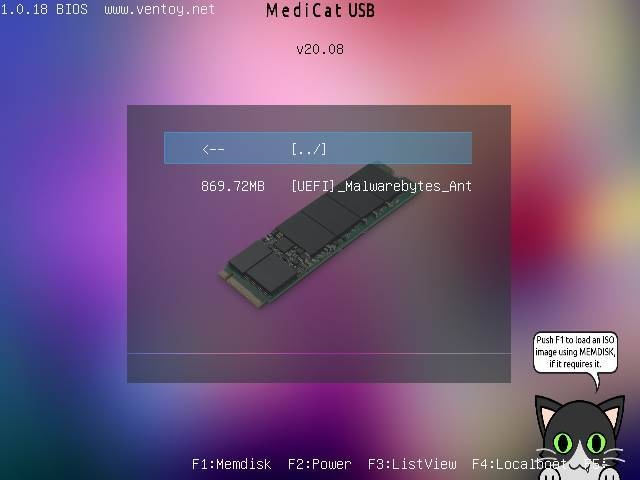 Sauvegarde et restauration . Nous allons trouver ici une série d’outils qui nous permettront de créer et de restaurer toutes sortes de copies de sauvegarde des données sur notre PC. Entre autres, nous trouverons les programmes Aomei, MiniTool, Norton Ghost, Acronis et EaseUS.
Sauvegarde et restauration . Nous allons trouver ici une série d’outils qui nous permettront de créer et de restaurer toutes sortes de copies de sauvegarde des données sur notre PC. Entre autres, nous trouverons les programmes Aomei, MiniTool, Norton Ghost, Acronis et EaseUS.
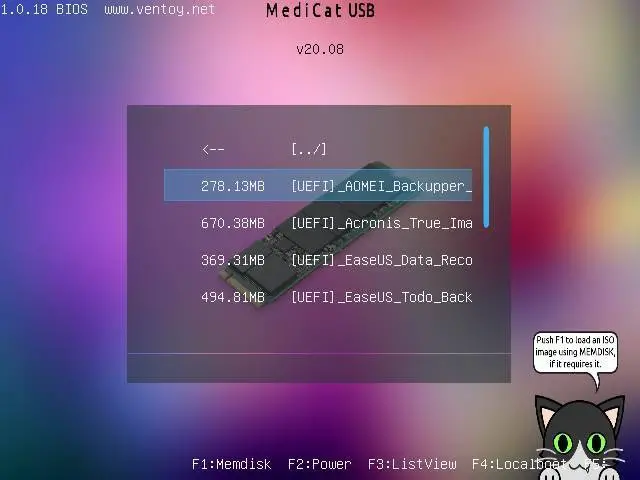 Réparation de démarrage . Les trois outils que nous allons trouver ici nous permettront de réparer le démarrage de notre PC lorsqu’il a été endommagé ou mal configuré. Par exemple, nous pouvons charger Boot Repair Disk, Recatux et Supergrub2.
Réparation de démarrage . Les trois outils que nous allons trouver ici nous permettront de réparer le démarrage de notre PC lorsqu’il a été endommagé ou mal configuré. Par exemple, nous pouvons charger Boot Repair Disk, Recatux et Supergrub2.
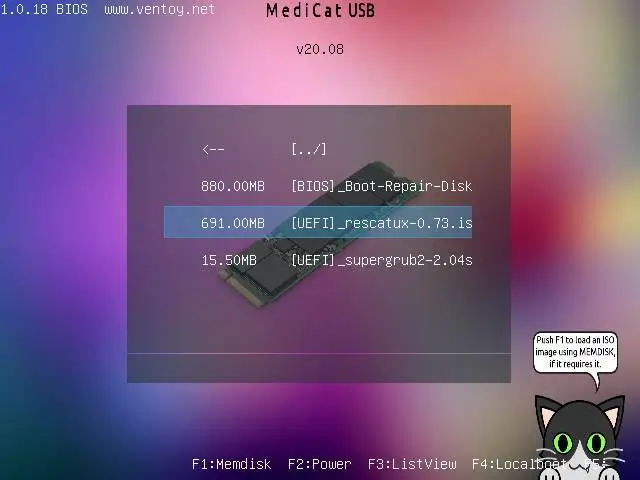 Démarrez un système d’exploitation . C’est l’une des sections les plus intéressantes. À l’intérieur, nous trouverons une série de systèmes d’exploitation inclus dans cet outil. Tous ces systèmes sont conçus pour fonctionner en mode Live, c’est-à-dire à partir de la RAM. Nous pouvons trouver un Windows 10 portable, des disques de démarrage comme Active @ BootDisk et SystemRescue CD, et une distribution Linux: PlopLinux.
Démarrez un système d’exploitation . C’est l’une des sections les plus intéressantes. À l’intérieur, nous trouverons une série de systèmes d’exploitation inclus dans cet outil. Tous ces systèmes sont conçus pour fonctionner en mode Live, c’est-à-dire à partir de la RAM. Nous pouvons trouver un Windows 10 portable, des disques de démarrage comme Active @ BootDisk et SystemRescue CD, et une distribution Linux: PlopLinux.
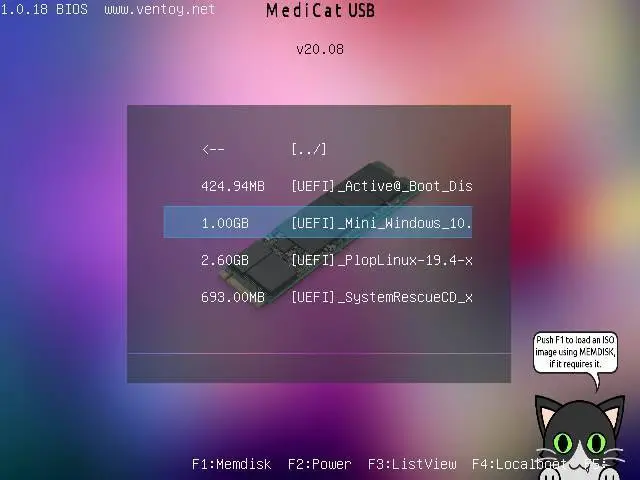 Outils de diagnostic . Nous allons trouver ici 4 outils qui nous permettront de diagnostiquer notre ordinateur et de résoudre tout problème éventuel que nous pourrons y détecter.
Outils de diagnostic . Nous allons trouver ici 4 outils qui nous permettront de diagnostiquer notre ordinateur et de résoudre tout problème éventuel que nous pourrons y détecter.
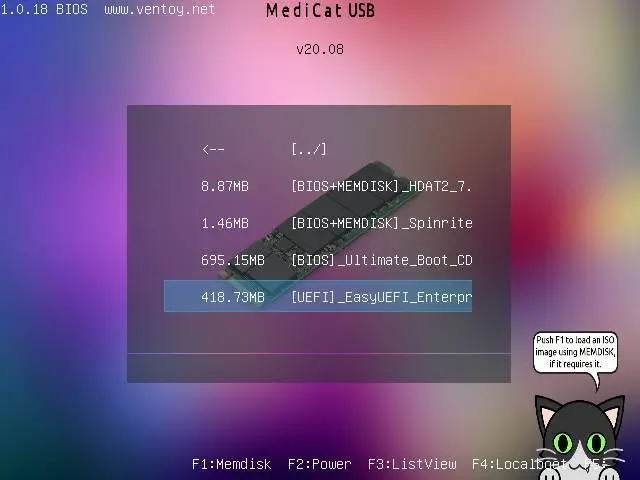 Outils de partition . Des outils et programmes qui nous permettront de gérer nos disques durs et de créer des partitions. Par exemple, nous trouverons le gestionnaire de partition d’AOMEI, le gestionnaire de disque de MiniTool et le logiciel EASEUS, entre autres. De plus, nous allons également trouver un outil, DBAN, qui nous permettra de détruire les données sur n’importe quel disque dur et d’empêcher sa récupération.
Outils de partition . Des outils et programmes qui nous permettront de gérer nos disques durs et de créer des partitions. Par exemple, nous trouverons le gestionnaire de partition d’AOMEI, le gestionnaire de disque de MiniTool et le logiciel EASEUS, entre autres. De plus, nous allons également trouver un outil, DBAN, qui nous permettra de détruire les données sur n’importe quel disque dur et d’empêcher sa récupération.
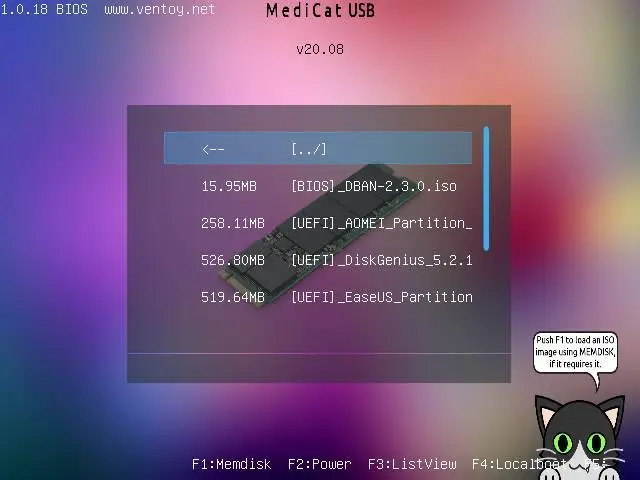 Suppression du mot de passe . Différents outils qui nous permettront de supprimer facilement le mot de passe de notre PC afin que, en cas de problème, nous puissions nous y connecter, en tant qu’administrateur, sans même connaître le mot de passe.
Suppression du mot de passe . Différents outils qui nous permettront de supprimer facilement le mot de passe de notre PC afin que, en cas de problème, nous puissions nous y connecter, en tant qu’administrateur, sans même connaître le mot de passe.
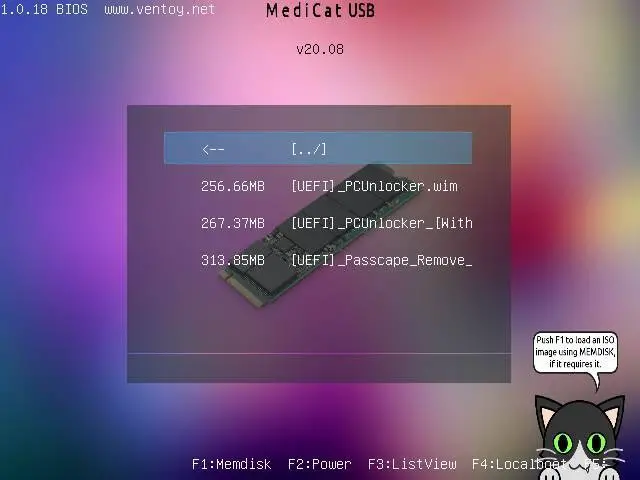 Récupération Windows . Il nous permet de charger les environnements de récupération Windows 8 et Windows 10 pour utiliser nos propres outils que nous pouvons y trouver.
Récupération Windows . Il nous permet de charger les environnements de récupération Windows 8 et Windows 10 pour utiliser nos propres outils que nous pouvons y trouver.
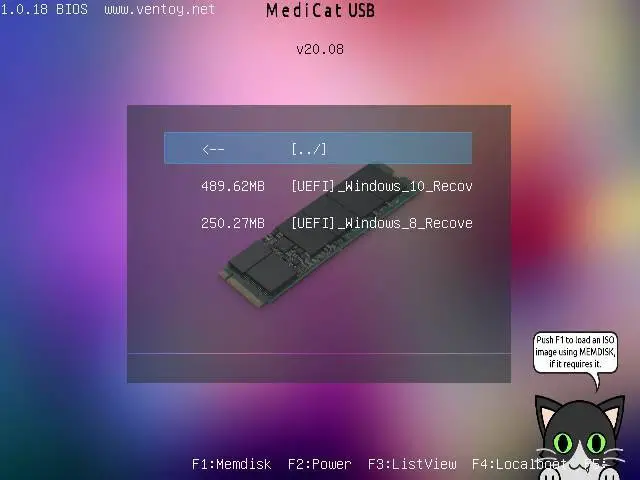
Tous les programmes que nous venons d’examiner sont chargés à partir de zéro, avec leur propre Windows PE minimal. Mais là où nous allons trouver tout le potentiel, c’est avec le portable Windows 10 que nous trouverons dans la section «Démarrer un système d’exploitation».
Un Windows 10 portable rempli de programmes portables
Si nous choisissons l’option de charger le portable Windows 10, après le chargement, nous pouvons trouver une interface comme la suivante.
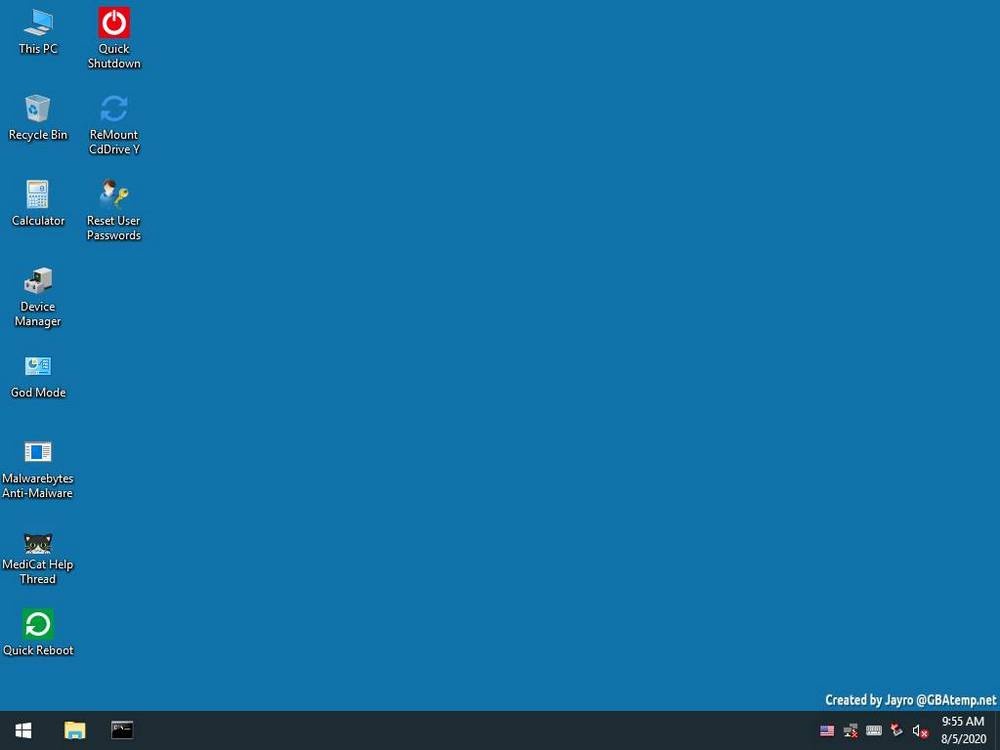
Comme nous le verrons, le bureau nous permettra de trouver une série de programmes et d’outils auxquels nous pourrons accéder avec un double clic. De plus, nous trouverons également de nombreux autres outils dans le menu de démarrage que nous pouvons trouver. Menu qui, en passant, a été personnalisé pour être plus similaire à celui des versions précédentes du système d’exploitation.
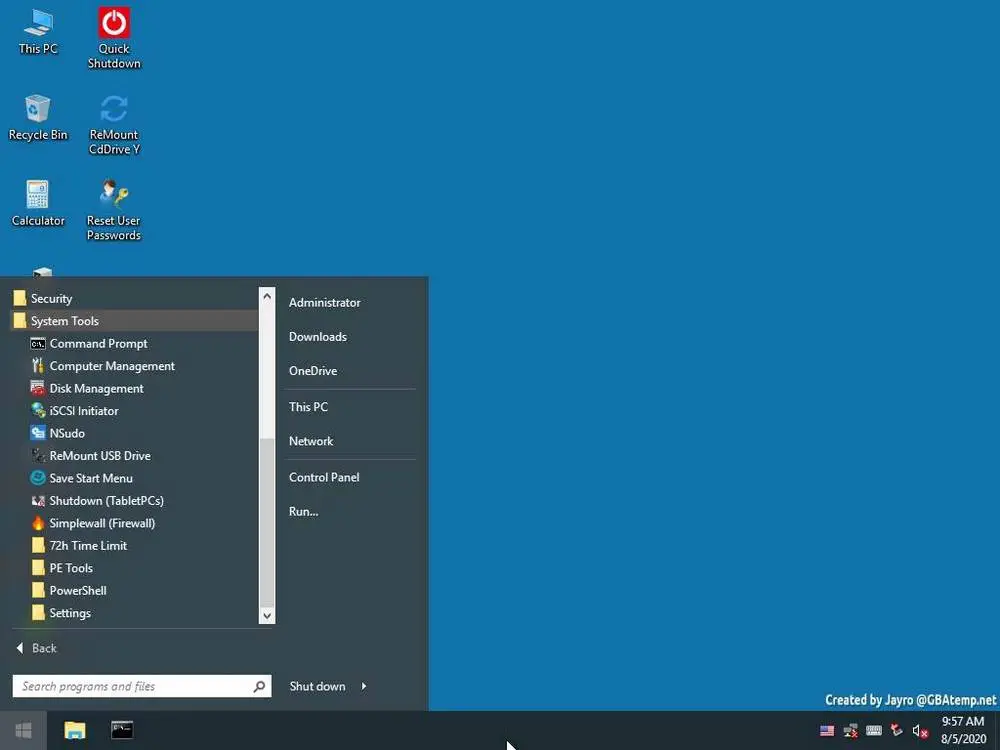
Tous les programmes inclus dans ce MediCat Windows sont portables, nous n’aurons donc aucun problème lors de leur utilisation. Tous les disques durs que nous avons connectés à l’ordinateur seront parfaitement reconnus par ce Windows portable. De cette façon, nous pouvons localiser tout problème que nous avons avec le PC et le résoudre sans complications. Les programmes pourront également détecter, par exemple, d’autres instances de Windows 10.
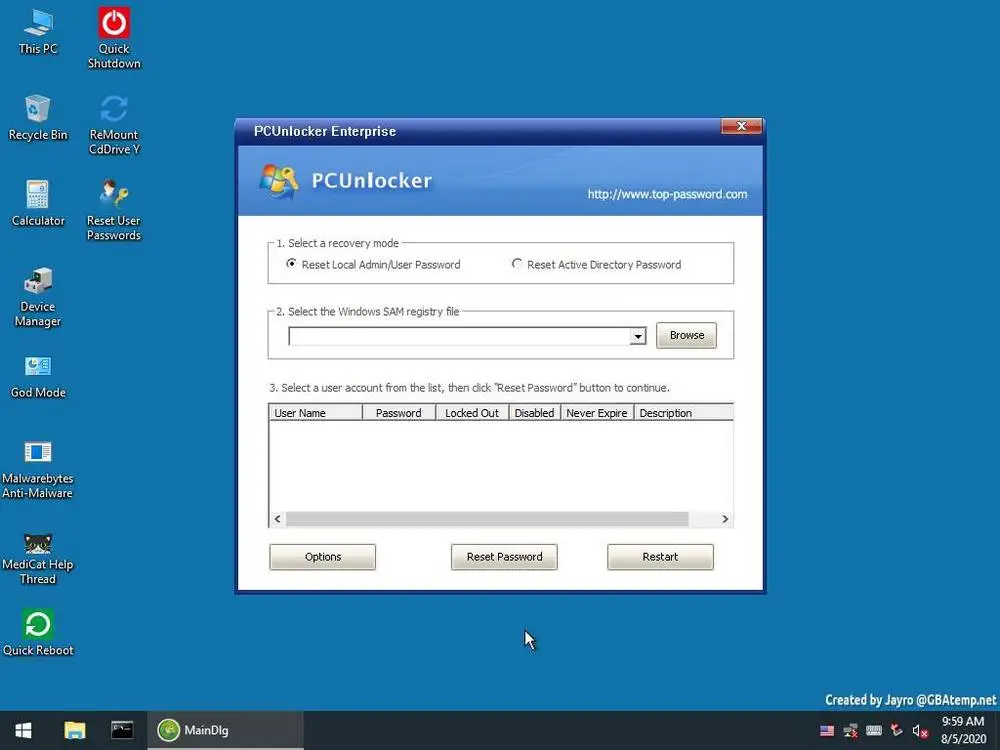
Télécharger MediCat USB
Si vous souhaitez créer votre propre clé USB de secours avec MediCat, vous pouvez télécharger gratuitement la dernière version de cette suite d’outils à partir de ce lien . Bien que nous trouvions plusieurs serveurs pour le télécharger, le plus rapide est de le faire à partir du torrent que ses développeurs nous proposent.
Le fichier lui-même est lourd, occupant plus de 25 Go . Par conséquent, pour l’enregistrer, nous aurons besoin d’une clé USB d’une capacité d’au moins 32 Go avec laquelle nous pouvons démarrer n’importe quel PC. Cette boîte à outils de réparation PC se présente sous la forme d’un fichier .IMG, donc pour le graver sur USB, nous aurons besoin d’un logiciel spécial tel que imageUSB.
N’oubliez pas que les machines virtuelles, telles que VMware ou VirtualBox, ne reconnaissent généralement pas les fichiers IMG.
Alternatives pour créer une clé USB amorçable multi-système
Hiren’s BootCD PE (environnement de préinstallation)
Hiren’s BootCD PE (Preinstallation Environment) met à notre disposition un Windows 10 PE x64 entièrement fonctionnel, et avec un bon nombre de programmes, afin que nous puissions facilement charger un Windows 10 portable en RAM, sans rien installé. Et, à partir de là, nous pouvons analyser et réparer tout problème éventuel qui pourrait empêcher notre PC de fonctionner comme il se doit.
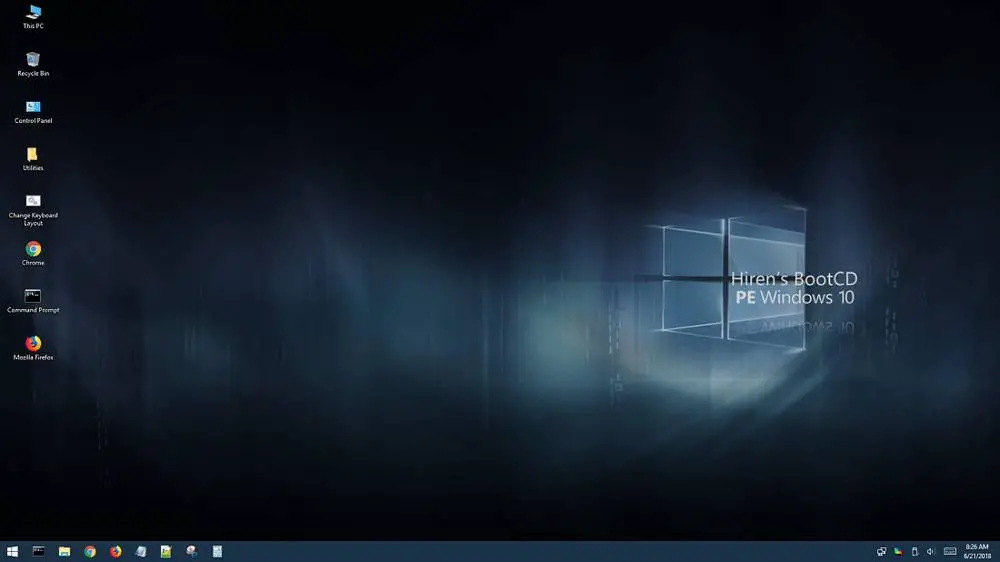
Nous pouvons télécharger le CD de démarrage de Hiren à partir de ce lien .
Windows 10PE de Gandalf
Windows 10PE de Gandalf est un CD amorçable pour tout PC qui nous apporte un Windows portable, ainsi qu’une série d’outils utiles pour toutes sortes de situations, telles que la détection d’erreurs, la récupération de fichiers ou la réparation du PC. Cela nous aidera même à détecter et éliminer les menaces potentielles qui seraient autrement très difficiles à éliminer.
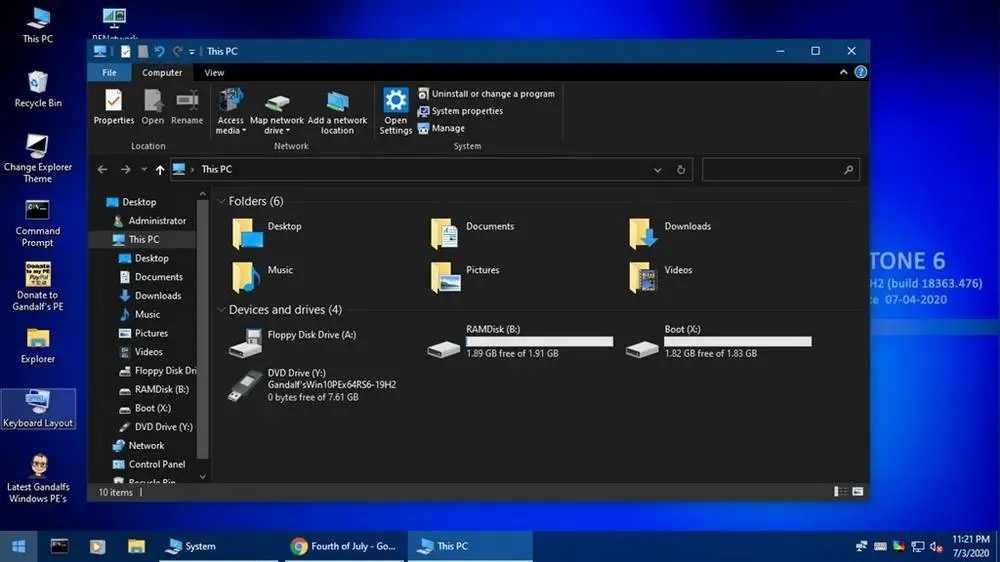
Nous pouvons télécharger ce Windows 10PE à partir d’ici . Bien sûr, bien qu’avant qu’il puisse être téléchargé gratuitement, depuis un certain temps maintenant, pour l’utiliser, nous devons payer une licence (20 $) sous la forme d’un «don». Sinon, nous ne pouvons pas télécharger ce logiciel.
Easy2Boot
Et si nous voulons créer notre propre clé USB multi-système, nous pourrons le faire en utilisant un programme très simple appelé Easy2Boot. Ce logiciel, que nous pouvons télécharger gratuitement sur son site Web , nous permettra d’ajouter tous les systèmes d’exploitation que nous souhaitons à la clé USB. De cette façon, lorsque nous le connectons au PC et l’allumons, la liste des systèmes disponibles apparaîtra et nous pouvons choisir celui avec lequel nous voulons démarrer. Très utile pour transporter un Windows et plusieurs Linux toujours avec nous.